Chrome 또는 이와 관련된 모든 브라우저에서 가끔 쿠키를 지우는 것이 좋습니다.
예, 쿠키는 편리하고 자주 방문하는 웹사이트에 대한 정보를 저장하지만 회사가 웹에서 사용자를 추적하고 검색 속도를 늦출 수 있으며 보안 위협이 될 수도 있습니다. 경우에 따라 쿠키를 삭제하면 특정 사이트에서 발생하는 문제도 해결할 수 있습니다.
다행히 Chrome에서 쿠키를 지우는 방법을 알고 나면 매우 간단합니다. 특정 사이트에 맞게 조정하거나 한 번에 모든 사이트를 삭제할 수 있습니다. 쿠키를 삭제한 모든 사이트에서 로그아웃된다는 점을 명심하십시오.
세계에서 가장 인기 있는 브라우저인 Chrome에서 쿠키를 삭제하는 방법은 다음과 같습니다.
Chrome에서 쿠키를 삭제하는 방법(모든 사이트)
1. 설정 메뉴로 이동합니다. Chrome을 열고 설정 메뉴로 이동합니다. 브라우저의 오른쪽 상단 모서리에 있는 세 개의 수직 점을 누른 다음 하단에서 세 번째 옵션인 '설정'을 선택하면 됩니다.

2. '개인 정보 및 보안'으로 이동합니다. 열리는 메뉴에서 사용 가능한 옵션에서 '개인 정보 및 보안'을 선택합니다. 목록의 절반 정도입니다.
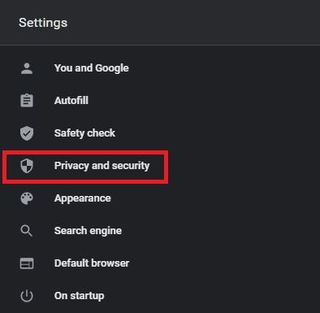
3. 상단 옵션인 '인터넷 사용 기록 삭제'를 누릅니다.
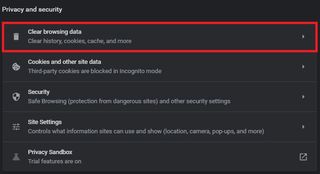
4. 데이터를 지웁니다. '쿠키 및 기타 사이트 데이터' 상자를 선택한 다음 적용할 시간 범위를 선택합니다. 기본적으로 이것은 모든 쿠키를 제거하는 "전체 시간"이지만 원하는 경우 지난 달, 주, 일 또는 시간을 포함하도록 변경할 수 있습니다. 만족스러우면 '데이터 지우기'를 선택하면 쿠키가 사라집니다.
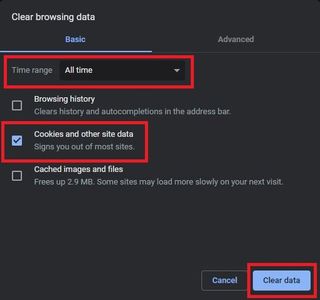
Chrome에서 쿠키를 삭제하는 방법(특정 사이트)
물론, 특히 특정 사이트의 문제를 해결하는 경우 모든 쿠키를 한 번에 삭제하고 싶지 않을 수도 있습니다 . 단일 웹사이트에서 Chrome의 쿠키를 삭제하는 방법은 다음과 같습니다.
1. 위와 같이 '개인정보 및 보안'으로 이동합니다. 이전 섹션의 1단계와 2단계를 반복하여 '개인 정보 및 보안'에서 끝냅니다.
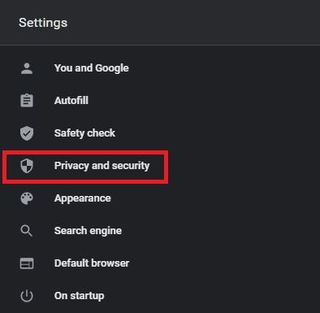
2. 목록의 두 번째 옵션인 '쿠키 및 기타 사이트 데이터'를 선택합니다.
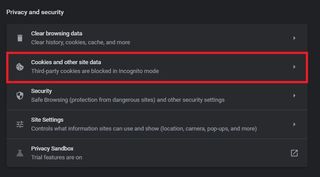
3. 저장된 모든 쿠키를 확인합니다. 이 메뉴 하단에 '모든 쿠키 및 사이트 데이터 보기'라는 버튼이 있습니다. 그것을 누르십시오.
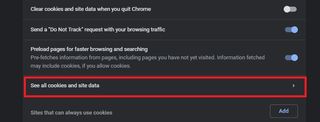
4. 쿠키를 검사하십시오. 이제 Chrome이 저장한 모든 쿠키 목록이 표시됩니다. 오른쪽에 있는 작은 휴지통 아이콘을 통해 수동으로 삭제할 수 있지만 검색 옵션을 통해 프로세스 속도를 높일 수 있습니다.
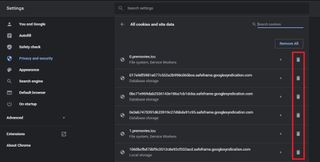
5. 삭제할 쿠키를 검색합니다. 목록의 오른쪽 상단에 '쿠키 검색'이라는 단어가 있는 돋보기 아이콘이 있습니다. 이것을 누르고 찾고 있는 사이트의 URL을 입력하십시오.
아래 스크린샷에서 볼 수 있듯이 이것은 특정 웹사이트와 관련된 모든 쿠키를 불러오는 매우 효과적인(완전히 안전한 것은 아니지만) 방법입니다.
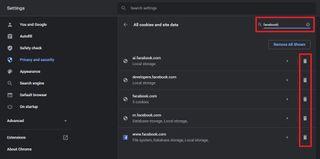
6. 각 항목의 오른쪽에 있는 휴지통 아이콘을 눌러 삭제합니다. 그리고 끝났습니다. 이제 선택한 특정 사이트에서 모든 쿠키를 지웠습니다.
- 더 보기: 최고의 Google 크롬 확장 프로그램
- 크롬 다크모드 켜는 방법
